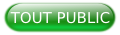I. Vidéo▲
Unity3D v 4.6 - UI - Les boutons, transitions et événements
II. Résumé▲
II-A. Boutons▲
Pour ajouter un bouton, il faut sélectionner un canevas et ajouter un élément grâce aux menus GameObject → UI → Button. Ensuite, vous pouvez le placer dans le panneau souhaité en le glissant/déposant dans la hiérarchie.
Vous pouvez donner une texture aux boutons à l'aide d'un Sprite.
Un bouton possède un enfant de type Text que vous pouvez aussi modifier pour correspondre à vos besoins.
De plus, le bouton intègre un composant Script permettant de gérer les interactions avec l'utilisateur (que ce soit pour l'aspect du bouton lors des passages de la souris et du clic, ou l'action déclenchée lors d'un appui sur celui-ci). Contrairement aux versions antérieures d'Unity, ici, il n'y a pas besoin d'écrire un quelconque code pour obtenir un bouton complètement fonctionnel.
II-A-1. Événements▲
Le script du bouton permet de configurer n'importe quelle action à effectuer et cela, sur n'importe quel objet de votre scène. Unity propose une grande liste d'actions préconfigurées, mais il est évidemment possible de créer ses propres actions à l'aide d'un script.
Toutefois, quelques contraintes sont à respecter pour obtenir un événement fonctionnel :
- la fonction appelée doit être publique ;
- la fonction appelée doit retourner void;
Ensuite, il suffit de lier le script à un composant et d'inscrire ce composant au script du bouton. La fonction sera visible dans l'éditeur et donc appelable.
III. Commenter▲
Vous pouvez commenter et donner vos avis dans la discussion associée sur le forum.